WordPress 게시물을 예약하는 방법
게시 됨: 2022-06-06WordPress에는 WordPress 게시물을 미래 날짜로 예약할 수 있는 깔끔한 기능이 있습니다. 많은 초보자들이 이에 대해 잘 모릅니다. 이 기사에서는 WordPress에서 게시물을 예약하는 방법을 배웁니다.
사이트에 새로운 콘텐츠를 정기적으로 게시하면 검색 엔진에서 더 많은 페이지의 색인을 생성하고, 새로운 방문자를 사이트로 유도하고, 사이트 독자가 계속해서 더 많은 페이지를 방문하도록 할 수 있습니다.
그러나 게시 버튼을 눌렀을 때 콘텐츠가 표시되는 것을 원하지 않는 경우가 있습니다.
예를 들어 다음은 게시물이 사이트에 추가되는 즉시 게시되는 것을 원하지 않을 수 있는 몇 가지 경우입니다.
- 여행을 갔지만 여전히 정기적으로 블로그에 게시물이 게시되기를 원합니다.
- 이미 게시된 게시물을 제거해야 향후 날짜/시간에 자동으로 다시 게시됩니다.
- 충성도가 높은 블로그 독자를 위해 특정 주제에 대한 최신 뉴스로 매일 업데이트를 게시하고 싶지만 그들은 당신과 다른 시간 국가에 살고 있습니다. 당신은 그들이 일을 시작하기 전에 매일 당신의 업데이트를 읽기를 원하지만 이것은 당신이 당신의 게시물을 게시하기 위해 새벽 3시에 일어나야 한다는 것을 의미합니다.
- 매주 하루를 따로 떼어 일주일 분량의 블로그 게시물을 작성하거나 매월 수십 개의 기사를 제공하는 전문 작가에게 콘텐츠 작성을 아웃소싱하지만 모든 새 콘텐츠를 한 번에 게시하고 싶지는 않습니다. !
- 비공개 콘텐츠 회원 영역을 설정하고 일정 기간 동안 회원에게 게시물을 "드립 피드"하고 싶습니다.
블로그에 블로그 게시물 전체를 한 번에 추가한 다음 블로그에 자동으로 "드립 피드(drip-fed)"되어 매일 하나의 새 블로그 게시물만 게시되도록 할 수 있다면 좋지 않을까요? 또는 매주, 또는 며칠마다?
그런 다음 독자의 정기적인 참여를 유지하고 비즈니스의 다른 영역에 집중할 수 있는 시간을 확보할 수 있도록 블로그에 새로운 콘텐츠를 예약하고 게시하기 위해 "설정 후 잊어버리기" 시스템을 구현할 수 있습니다. 당신의 콘텐츠 마케팅 전략이 당신이 떠나 있는 동안에도 여전히 유효하다는 것을.
음 ... WordPress를 사용하면 할 수 있습니다! 게시물을 게시할 미래의 날짜를 설정할 수 있으며 WordPress는 사용자가 지정한 정확한 날짜와 시간에 콘텐츠를 예약하고 자동으로 게시하거나 다시 게시합니다.
이 튜토리얼에서는 WordPress 게시물을 미래 날짜/시간에 게시하도록 예약할 수 있는 잘 알려지지 않은 기능과 예약을 위해 기사를 자동화하는 몇 가지 유용한 팁을 보여 드리겠습니다.
나중에 게시할 WordPress 게시물을 예약하는 방법에 대해 자세히 알아보려면 아래의 단계별 자습서를 완료하세요.
WordPress 게시물 예약 – 단계별 자습서
WordPress를 사용하면 미래의 날짜 및 시간 설정을 포함하여 게시된 게시물의 날짜/시간을 쉽게 변경할 수 있습니다. 이를 통해 WordPress 블로그에 콘텐츠를 만들거나 추가할 수 있으며, 원하는 날짜와 시간에 미리 설정할 수 있습니다.
모든 기존 WordPress 게시물 목록을 보고 있는 경우 빠른 편집 방법을 사용하여 게시물이 미래 날짜에 게시되도록 예약하거나 기존 블로그 게시물을 작업하면서 예약할 수 있습니다.
빠른 편집 방법을 사용하여 WordPress 게시물 예약하기
빠른 편집 기능을 사용하여 WP 블로그 게시물을 예약하려면,
WordPress 관리 영역에 로그인하고 게시물 > 모든 게시물 ...을 클릭합니다.
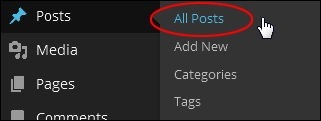
게시물 섹션에서 예약할 항목을 찾은 다음 게시물 제목 위로 마우스를 가져가면 옵션 메뉴가 표시됩니다. 빠른 편집 ...을 클릭하십시오.
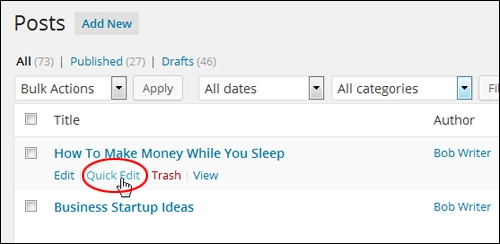
빠른 편집 기능은 게시물 편집을 위한 모든 "빠른 편집" 옵션을 표시하도록 확장됩니다.
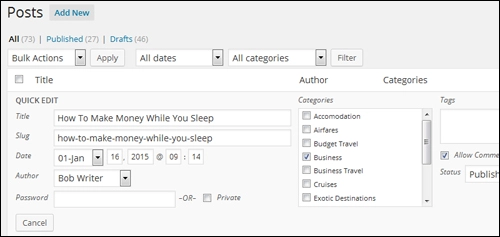
"빠른 편집" 인라인 편집기 화면에서 "날짜" 섹션을 찾습니다.
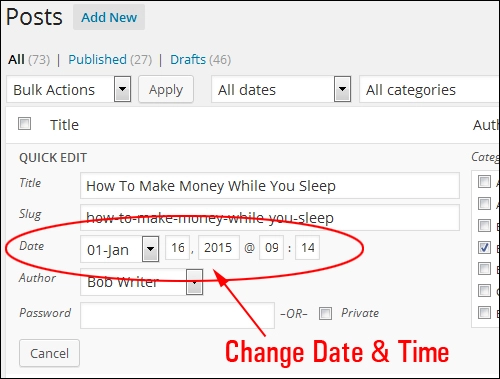
WordPress를 사용하면 필드에 새 값을 입력하거나 드롭다운 날짜 메뉴에서 옵션을 선택하여 게시물 날짜 및 시간의 모든 측면을 예약할 수 있습니다.
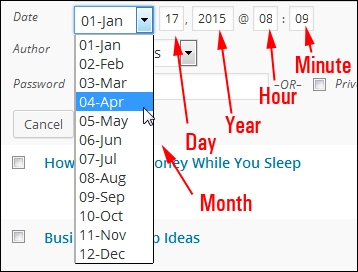
유용한 팁: 나중에 WordPress 블로그 게시물을 예약하거나 게시물을 소급하여 콘텐츠를 원래 게시 날짜 이전에 게시된 것으로 표시할 수 있습니다.
예를 들어, 외출 중이고 일상적인 이벤트에 대한 계정을 게시하고 실제 부재 중이었던 날짜에 게시물이 게시된 것으로 표시하려는 경우에 매우 유용합니다. . 블로그 게시물을 소급하는 또 다른 유용한 방법은 새로운 웹사이트에 "확립된" 모습을 조금 더 주는 것입니다. 마찬가지로, 사이트를 모두 준비하고 완료한 후 사이트를 시작할 계획이라면 모든 콘텐츠를 나중에 게시하도록 설정할 수 있습니다.
***
게시물 날짜를 게시된 것으로 표시하려는 날짜(및 시간)로 변경합니다(미래 또는 과거)...
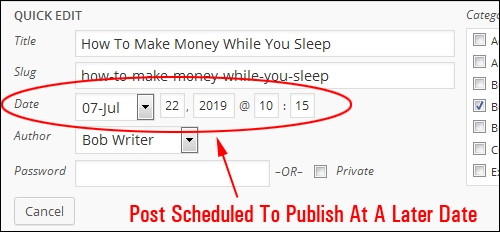
참고: 오후에 게시물을 예약하려면 24시간제를 사용해야 합니다. 예를 들어, 오후 1시를 표시하려면 일정 영역에 13:00을 입력합니다. 게시물이 실제로 게시되는 시간은 설정 > 일반 섹션에 지정된 위치 설정을 기반으로 합니다.
***
업데이트 를 클릭하여 변경 사항을 저장하십시오…
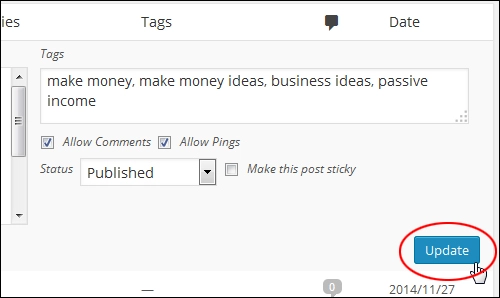
이제 게시물이 게시물 테이블에 "예약됨"으로 표시됩니다...
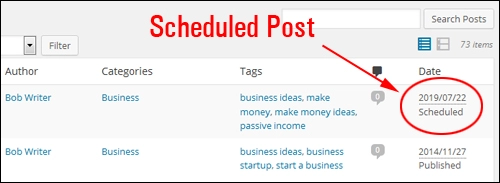
게시물 상태는 빠른 수정 > 상태 섹션 내에서 "예약됨"으로 표시됩니다.
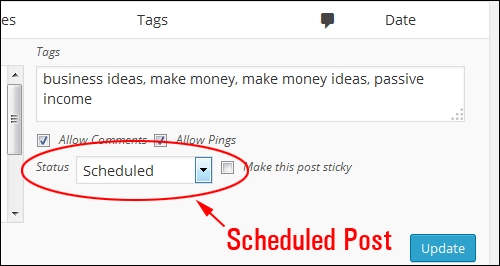
게시물을 추가하거나 편집할 때 WordPress에서 게시물을 예약하는 방법
새 게시물을 작성하는 경우 즉시 게시 > 편집 ...을 클릭하여 게시물이 미래 날짜에 게시되도록 예약할 수 있습니다.
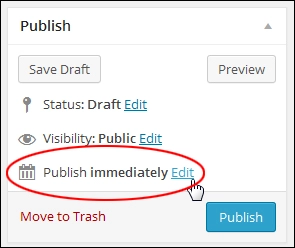
게시물의 날짜(원하는 경우 시간)를 변경하고 확인 버튼을 클릭합니다...
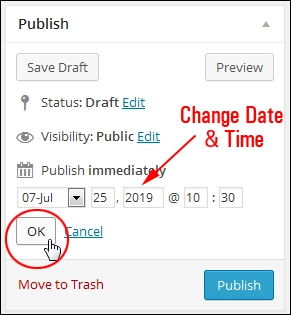
일정 버튼을 클릭하여 게시물 설정을 업데이트하십시오…
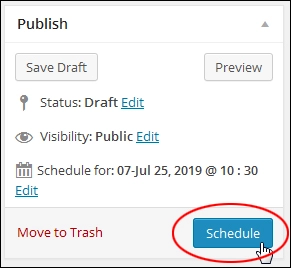
참고: WordPress에서 게시물을 소급하려면 위에 설명된 대로 게시 를 클릭하기 전에 날짜를 편집하기만 하면 됩니다. 이 경우 버튼이 일정 으로 변경되지 않습니다.
귀하의 게시물은 이제 귀하가 설정한 날짜와 시간에 게시되도록 예약되었습니다...
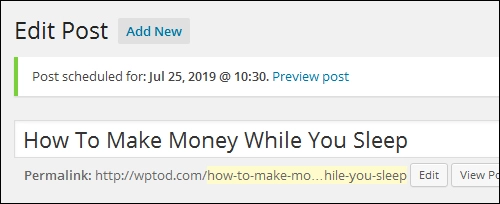
기존 게시물을 편집하는 경우 게시 날짜 : 기능 옆에 있는 편집 링크를 클릭하여 게시물이 나중에 다시 게시되도록 예약할 수도 있습니다.
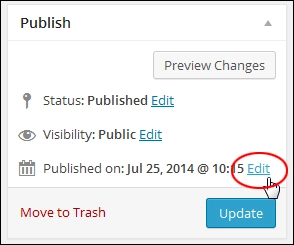
게시물의 날짜(원하는 경우 시간)를 변경하고 확인 버튼을 클릭합니다...

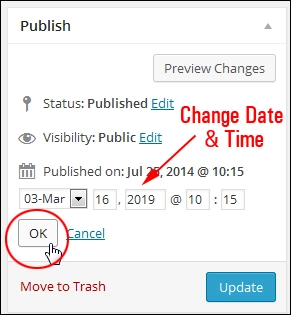
예약 버튼을 클릭하여 재게시 설정을 업데이트하십시오…

이제 게시물 편집 > 게시 영역 내에서 게시물이 예약된 것으로 표시되어야 합니다.
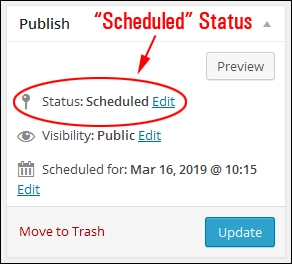
이제 게시물이 게시물 테이블에 "예약됨"으로 표시됩니다...
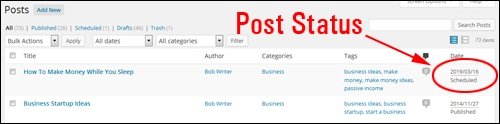
또한 WP 대시보드의 '활동' 패널에서 게시 대기 중인 예약된 게시물을 확인할 수 있습니다.
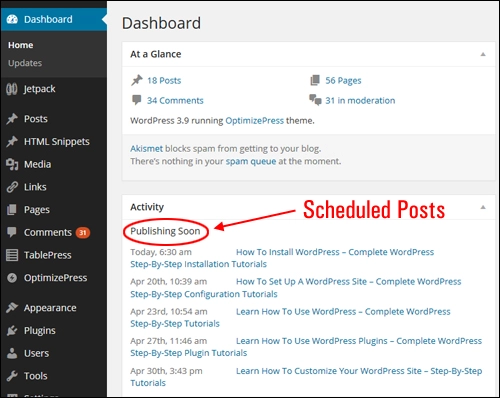
축하합니다! 이제 WordPress 블로그 게시물이 향후 게시되도록 예약하는 방법을 알게 되었습니다.
이제 WP 게시물을 다시 게시하는 방법을 보여 드리겠습니다.
유용한 팁: 위의 방법은 WP 페이지를 편집할 때도 작동합니다.
WP 게시물을 다시 게시하는 방법
경우에 따라 이전 게시물을 다시 게시하고 싶을 수 있습니다. 그렇게 하면 선택할 수 있는 몇 가지 옵션이 있습니다.
게시 날짜 및 시간 편집
게시물이 게시된 날짜와 시간을 변경하여 게시물 일정을 변경할 수 있습니다. 미래의 날짜와 시간을 입력한 다음 일정 을 클릭합니다.
예약된 시간이 되면 게시물이 타임라인의 현재 위치에서 블로그의 가장 최근 위치로 이동하고 새 날짜와 시간이 표시됩니다. 게시물 링크도 새 게시 날짜를 반영하도록 업데이트됩니다.
참고: 게시물 일정을 변경하면 이메일 구독자에게 다시 배포되지 않습니다. 게시물을 이메일 구독자에게 재배포하려면 아래 옵션을 사용하세요.
게시물 상태 편집
게시물 상태를 초안 으로 변경하고 업데이트 를 클릭한 다음 다시 게시 ...를 클릭하여 게시물을 다시 게시할 수 있습니다.
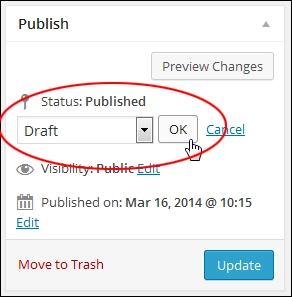
이렇게 하면 게시물이 즉시 구독자에게 재배포됩니다. 단, 게시 날짜와 시간은 변경되지 않으므로 해당 게시물의 링크 및 타임라인 내 위치는 그대로 유지됩니다.
팁: 재게시된 게시물이 사이트에 먼저 표시되도록 하려면 "고정" 상태로 만들면 됩니다.
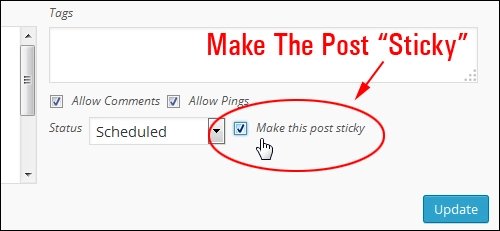
WordPress 게시물 예약 취소
나중에 게시하도록 WordPress 게시물을 예약했지만 마음이 바뀌어 즉시 게시하려면 예약된 게시물의 게시물 편집 화면으로 돌아가기만 하면 됩니다.
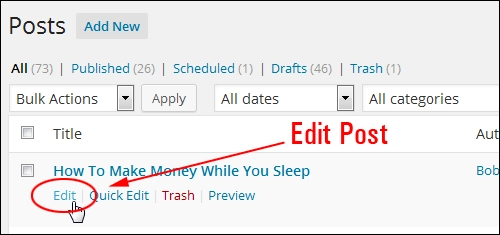
게시 기능에서 게시물 게시가 예약된 날짜 옆에 있는 "편집" 링크를 클릭합니다.
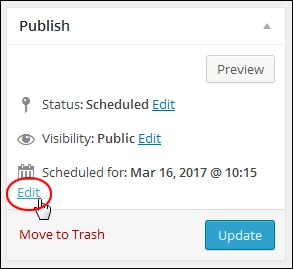
이제 예약된 게시 시간으로 오늘 날짜와 시간( 팁: 정확한 시간이 확실하지 않은 경우 시계에 표시되는 현재 시간보다 한 두 시간 먼저 입력)을 입력하고 확인 을 클릭하세요.
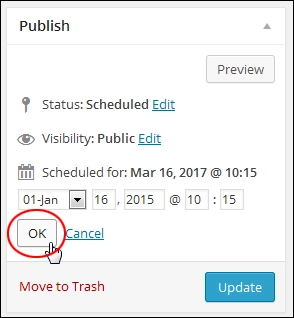
게시 ...를 클릭합니다.
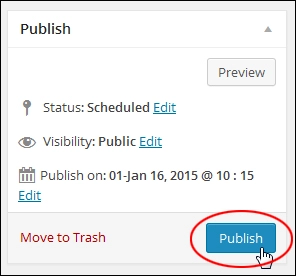
귀하의 게시물은 즉시 게시됩니다 …
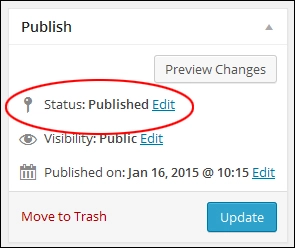
예약된 게시물 문제 해결
예약된 게시물이 예약된 시간이 되었을 때 게시되지 않은 경우 다음을 확인하세요.
- 설정 > 일반 섹션에서 시간대가 올바르게 설정되어 있습니까?
- 게시물 상태를 확인하세요. 게시물을 예약하는 대신 "임시"로 저장하셨습니까?
- 날짜/시간 수정 후 "스케줄" 버튼을 클릭하셨나요? 게시물을 게시하려면 예약 버튼을 클릭해야 합니다.
- 게시를 위해 너무 많은 게시물을 예약했습니까? 수천 개의 게시물을 대기열에 올리기 위해 대량 게시물 예약 플러그인을 사용하고 있습니까? 서버 리소스에 따라 문제가 발생할 수 있습니다. 그렇다면 예약된 항목 수를 줄이고 문제가 해결되는지 확인하십시오.
WP 플러그인으로 포스트 스케줄링 자동화
플러그인을 사용하여 WordPress에서 콘텐츠 게시 및 예약의 다양한 측면을 자동화할 수 있습니다.
게시를 위해 게시물 대기
Queue Posts 는 나중에 지정된 간격으로 게시하기 위해 새 게시물과 페이지를 대기열에 추가할 수 있는 무료 WP 플러그인입니다.
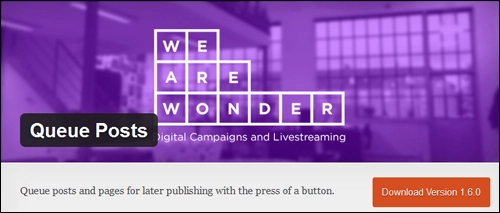
새 WP 게시물이나 페이지를 만들 때마다 플러그인은 나중에 대기열에 추가할 수 있는 옵션을 제공합니다.
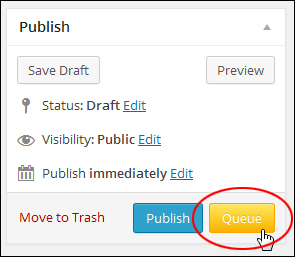
이것은 나중에 게시할 다양한 게시물을 예약하고 특정 순서로 또는 특정 시간과 간격 사이에 게시하려는 경우에 유용합니다.
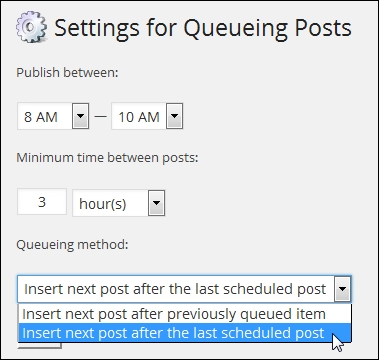
대량 예약 게시물
"자동 블로그"(WordPress 블로그에 콘텐츠 자동 추가)를 가능하게 하는 플러그인이 많이 있습니다.
자동 포스트 스케줄러
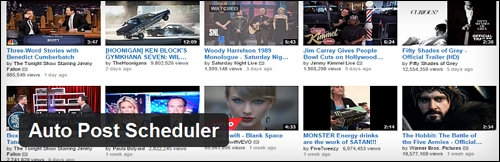
자동 게시 스케줄러 는 새 게시물을 게시하거나 오래된 게시물을 자동으로 재활용하기 위해 '자동 게시물 확인'을 예약하는 무료 플러그인입니다.
Auto Post Scheduler와 같은 플러그인을 사용하여 새 게시물을 게시하거나 오래된 게시물을 자동으로 재활용하세요. 게시 시간을 개별적으로 예약할 필요가 없으며 오래된 게시물을 재활용하면 트래픽을 활성화할 수 있습니다.
이 플러그인은 많은 수의 블로그 게시물을 가져오려는 경우에 특히 유용합니다. 자동 게시물 스케줄러를 설정하여 원하는 빈도로 게시물을 게시하고 기타 다양한 설정을 지정할 수 있기 때문입니다.
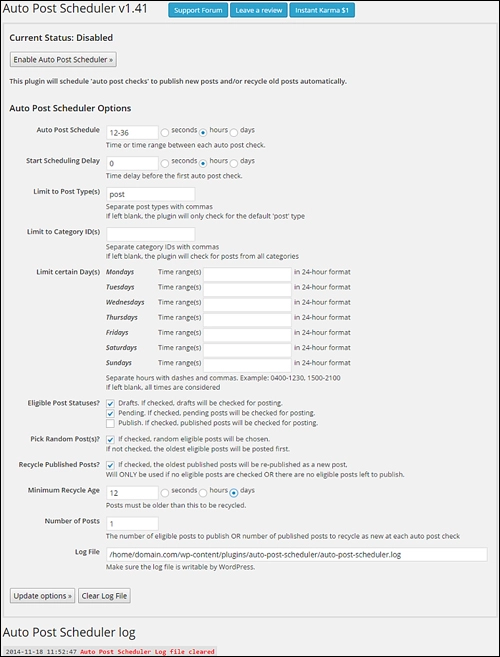
자세한 내용은 여기로 이동하십시오. 자동 포스트 스케줄러
WP로봇
"자동 블로깅" 플러그인의 모든 기능이 필요하지 않을 수도 있지만 WPRobot 과 같은 플러그인에는 WordPress 사이트로 대량 게시물 또는 기사 파일을 가져온 다음 정기적 또는 임의의 간격으로 자동으로 게시하도록 설정할 수 있는 모듈이 포함되어 있습니다. 미래.
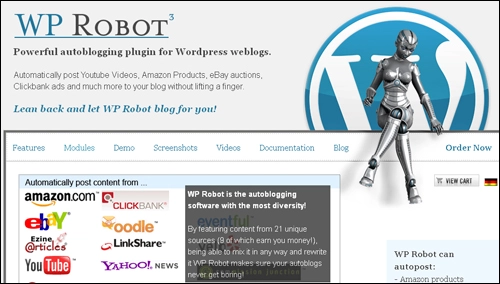
이 플러그인 사용에 대해 자세히 알아보려면 플러그인 사이트를 방문하세요. WP Robot – WordPress Plugin
